2-数据盘挂载到具体目录
说明:数据盘挂载操作参考阿里云如下链接教程
1.1.1 查看未挂载的数据盘
- 使用lsblk命令查看未挂载的数据盘
说明:lsblk全称:list block , 列出块信息,命令帮助查看lsblk --help
lsblk -o NAME,TYPE,SIZE,FSTYPE,MOUNTPOINT,UUID
[root@iZgw01qi3thlrle9u1l9uzZ ~]# lsblk -o NAME,TYPE,SIZE,FSTYPE,MOUNTPOINT,U NAME TYPE SIZE FSTYPE MOUNTPOINT UUID vda disk 40G └─vda1 part 40G ext4 / c8b5b2da-5565-4dc1-b002-2a8b07573e22 vdb disk 100G [root@iZgw01qi3thlrle9u1l9uzZ ~]#
说明1:数据盘访问路径 /dev/数据盘名称
说明2:/dev/vdb 数据盘下没有分区,且挂载目录为空,证明未挂载
说明3:硬盘/云盘的目录结构
NAME TYPE SIZE FSTYPE UUID sda disk 480G ├─sda1 part 500M vfat 0123-4567 ├─sda2 part 100G ext4 89ab-cdef ├─sda3 part 300G lvm2_pv │ └─vg0-lv0 lvm 200G xfs abcdef-1234 └─sda4 part 80G swap swap-uuid-here sdb disk 256G ├─sdb1 part 256G ntfs Windows_NTFS_UUID sr0 rom 1024M
1.1.2 未挂载的数据盘进行分区
- 安装分区工具Parted
sudo yum install -y parted
2. 未挂载的数据盘进行分区
#a. 未挂载的数据盘进行分区 sudo parted /dev/vdb 说明:/dev/vdb是未挂载的数据盘 #b. 设置分区格式 mklabel gpt #c. 新建主分区并设置主分区容量,即起始位置 mkpart primary 1 100% 说明1:1 100%表面将100%的容量划分给主分区 说明2:如果要划分多个分区,可以重复执行c步骤 #d. 检查分区对齐 align-check optimal 1 说明1:1是对应的分区号 说明2:如果分区是对齐的,结果显示: 1 aligned #e. 查看分区表 print #f. 退出分区工具 quit
分区过程截图如下:
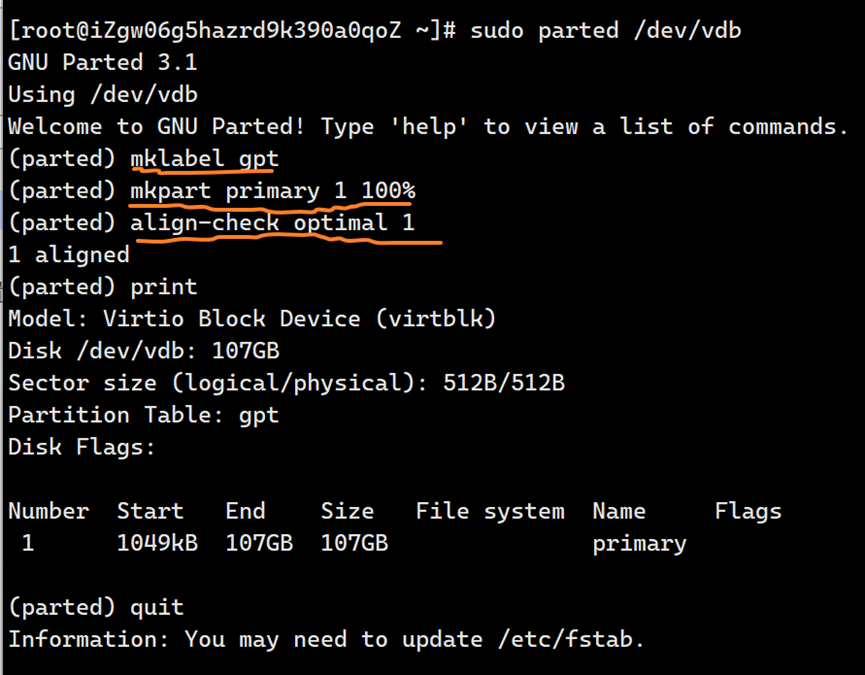
3.系统重读分区表
partprobe
4. 检查分区是否成功
sudo fdisk -lu /dev/vdb
说明1:/dev/vdb是未挂载的数据盘
说明2:如果出现Disklabel type: gpt 表示新分区已创建成功,以及新分区名/dev/vdb1
说明3:也可用命令查看新分区,截图
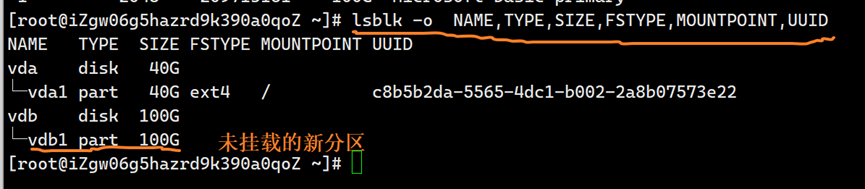
1.1.3 未挂载的分区进行挂载
1. 安装ext文件系统工具
sudo yum install -y e2fsprogs
2. 未挂载的分区创建文件系统类型
a. 未挂载的分区创建 ext4 文件系统类型
sudo mkfs -t ext4 /dev/vdb1
说明1:/dev/vdb1 为未挂载的分区
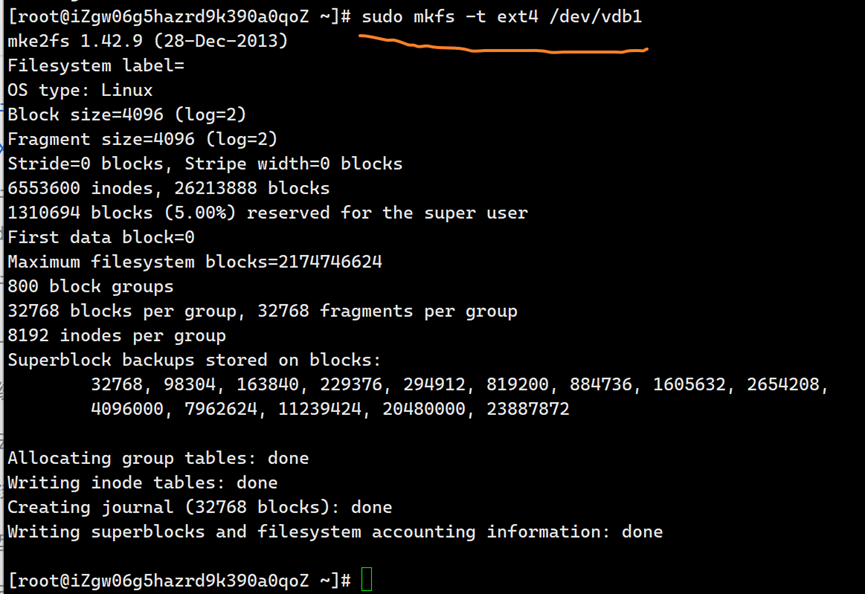
b. 检查未挂载分区是否已成功创建文件系统类型
lsblk -o NAME,TYPE,SIZE,FSTYPE,MOUNTPOINT,UUID
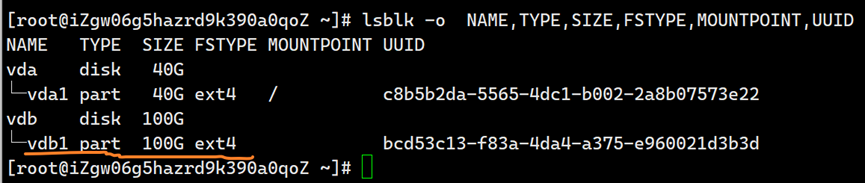
3. 未挂载的分区挂载到指定目录
#a.创建待挂载的目录 sudo mkdir -p /mnt 说明1:/mnt是为下一步将分区挂载到该目录上 说明2:/mnt目录通常系统自带创建好了,不用重复创建 #b.未挂载的分区挂载到已有目录 sudo mount /dev/vdb1 /mnt 说明:/dev/vdb1为未挂载的新分区
4. 检查挂载是否成功
lsblk -o NAME,TYPE,SIZE,FSTYPE,MOUNTPOINT,UUID
或者用 df -Th 查看已挂载的文件系统使用情况
说明:挂载成功的截图

1.1.4 设置开机自动挂载分区
在/etc/fstab中写入新分区信息,配置开机自动挂载,以确保系统每次启动时会自动挂载云盘分区。
1.备份文件/etc/fstab
sudo cp /etc/fstab /etc/fstab.bak
2.将新分区信息写入自动挂载配置文件/etc/fstab中
sudo sh -c "echo `blkid /dev/vdb1 | awk '{print \$2}' | sed 's/\"//g'` /mnt ext4 defaults 0 0 >> /etc/fstab"
说明1:/dev/vdb1为已挂载的新分区,可以通过df -Th获得
说明2:/mnt为新分区的挂载目录,可通过df -Th获得
说明3:ext4为分区的文件系统类型,可通过df -Th获得
说明4:defaults为文件系统的挂载参数
3. 查看已配置自动挂载的新分区信息
cat /etc/fstab
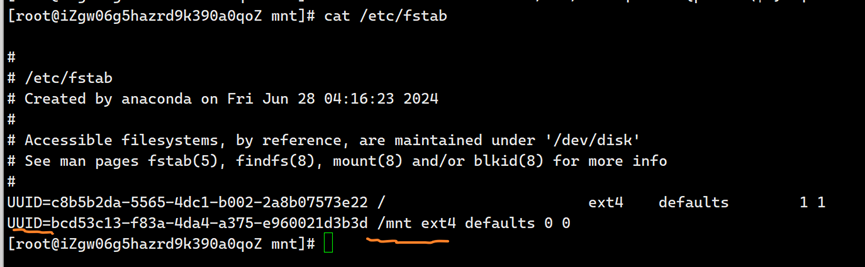
4. 校验自动挂载新分区是否成功
#卸载已挂载的新分区 sudo umount /dev/vdb1 #自动挂载 /etc/fstab 配置的所有信息 sudo mount -a #查看是否有/mnt的挂载点 mount | grep /mnt

本文来自博客园,作者:羊孩,转载请注明原文链接:https://www.cnblogs.com/sheepboy/p/18552925






【推荐】国内首个AI IDE,深度理解中文开发场景,立即下载体验Trae
【推荐】编程新体验,更懂你的AI,立即体验豆包MarsCode编程助手
【推荐】抖音旗下AI助手豆包,你的智能百科全书,全免费不限次数
【推荐】轻量又高性能的 SSH 工具 IShell:AI 加持,快人一步
· 无需6万激活码!GitHub神秘组织3小时极速复刻Manus,手把手教你使用OpenManus搭建本
· Manus爆火,是硬核还是营销?
· 终于写完轮子一部分:tcp代理 了,记录一下
· 别再用vector<bool>了!Google高级工程师:这可能是STL最大的设计失误
· 单元测试从入门到精通